Algunos usuarios han publicado en foros de Google y Mozilla sobre los botones de Gmail que no se muestran o no funcionan. Esos usuarios no pueden ver todos los botones que se supone que deben ver en Gmail, o algunos de los botones no funcionan cuando hacen clic en ellos..
Aquí hay algunas posibles resoluciones para corregir los botones de Gmail.
¿Cómo puedo arreglar los botones de Gmail??
1. Abra Gmail en otro navegador.
Los usuarios pueden encontrar que los navegadores alternativos muestran los botones de Gmail sin ningún problema. Entonces, intente abrir Gmail en otro navegador. Eso no solucionará el problema del navegador original, pero los usuarios pueden al menos seguir utilizando Gmail si los botones están bien en otros navegadores..
Gmail admite las últimas versiones de Edge, Google Chrome, Internet Explorer, Safari y Firefox.
Alternativamente, puede intentar usar Opera. Este navegador es bastante similar a Chrome, pero a diferencia de Chrome, no está asociado con Google, por lo que no enviará sus datos a Google..
Lo más destacado de este navegador es su seguridad, y para brindar la mejor seguridad, Opera escaneará todos sus archivos descargados.
Este navegador también utiliza motores de búsqueda orientados a la privacidad y ofrece seguimiento y protección de la privacidad. También tenemos que mencionar que hay un bloqueador de anuncios y una VPN integrados..
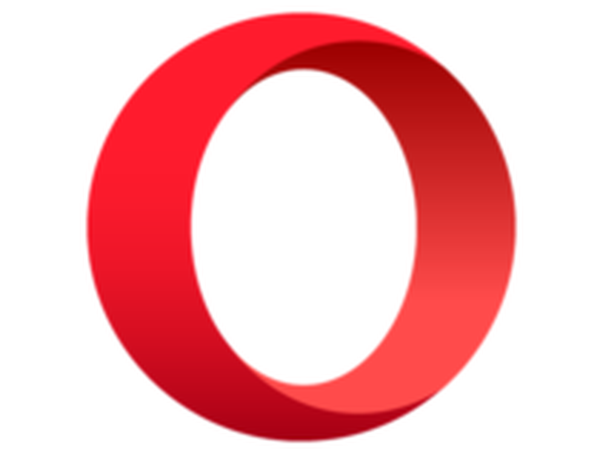
Ópera
Envíe y reciba correos a través de Gmail con facilidad gracias a este increíble navegador y a la multitud de extensiones que pueden ayudar a mejorar la integración. Gratis Visita el sitio web2. Restablecer la red
- Algunos usuarios han confirmado que han arreglado los botones de Gmail que no se muestran al restablecer sus redes. Los usuarios pueden hacer eso en Win 10 presionando la tecla de Windows + tecla de acceso rápido S.
- Ingrese la palabra clave 'restablecimiento de red' en el cuadro de búsqueda.
- Haga clic en Restablecer red para abrir la ventana que se muestra directamente debajo.
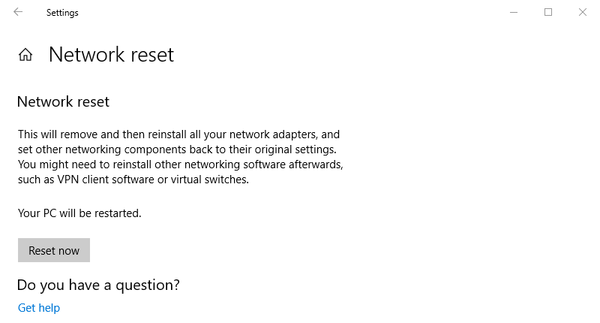
- Luego presione el Reiniciar ahora botón.
3. Restablece el navegador a su configuración predeterminada.
- Los usuarios pueden restablecer Google Chrome ingresando chrome: // configuración / en la barra de URL del navegador y presionando Entrar.
- Luego, desplácese hacia abajo en la página Configuración y haga clic en el Avanzado botón.
- Desplácese hacia abajo hasta Restaurar la configuración a sus valores predeterminados originales, y haz clic en esa opción.
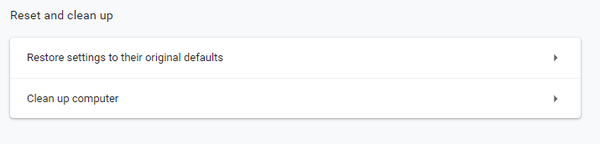
- Luego seleccione el Reiniciar ajustes botón para confirmar.
Restablecer un navegador borrará su caché y desactivará o eliminará extensiones, lo que podría ayudar a reparar los botones de Gmail.
4. Verifique la configuración de la etiqueta del botón
- Algunos usuarios que no pueden ver los iconos de los botones debajo del cuadro de búsqueda de Gmail pueden necesitar ajustar la Etiquetas de botones ajuste. Para hacer eso, haga clic en Gmail Configuraciones botón.
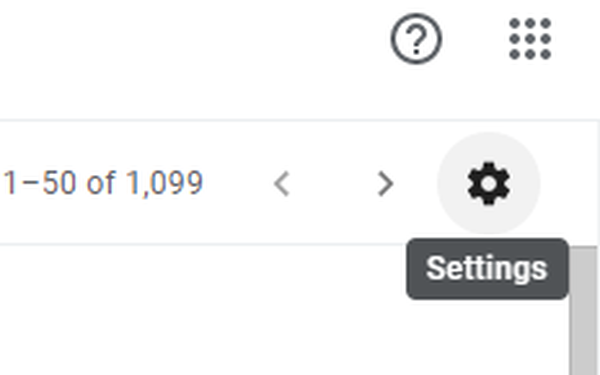
- Seleccione Configuraciones en el menú para abrir la pestaña General.
- Luego, desplácese hasta el Etiquetas de botones opción que se muestra directamente debajo.
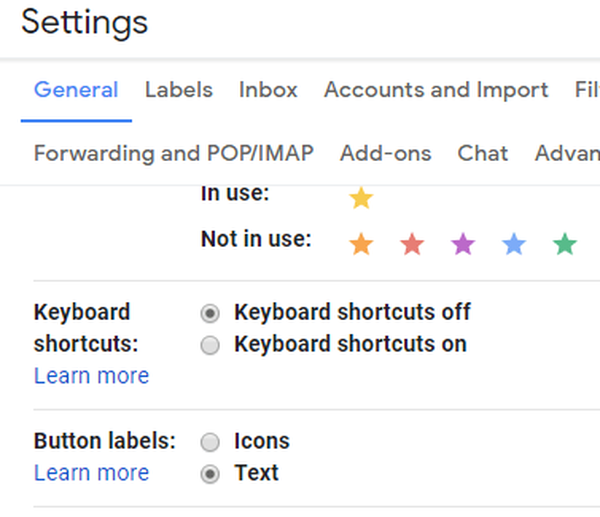
- Haga clic en el Iconos botón de radio si Texto está seleccionado.
- Luego presione el Guardar cambios botón.
5. Seleccione el tema de Gmail predeterminado
- Haga clic en el Configuraciones botón en Gmail.
- Luego seleccione Temas para abrir la ventana Elija su tema en la instantánea directamente debajo.
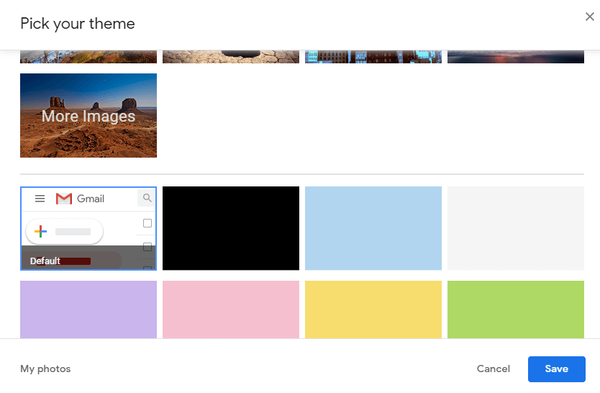
- Seleccione el tema predeterminado allí.
- Luego haga clic en el Salvar botón.
6. Abra Gmail en la vista HTML básica
Gmail tiene una vista HTML básica para navegadores que no admite. Los botones de Gmail pueden estar bien en la Vista HTML básica. Entonces, intente cambiar a la vista HTML básica abriendo esta página de Google.
Luego seleccione el Me gustaría usar HTML Gmail opción.
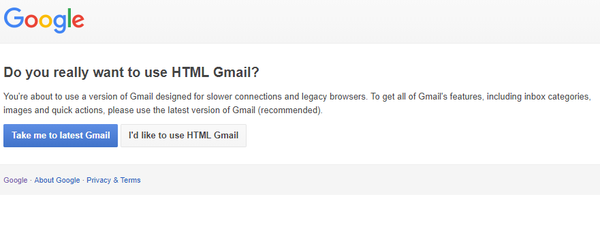 Las resoluciones anteriores tienen botones de Gmail fijos para algunos usuarios. Recuerde que los usuarios de Gmail también pueden abrir sus correos electrónicos dentro del software del cliente, como Mozilla Thunderbird, que pueden ser mejores alternativas a la aplicación web de Google. Por lo tanto, no es esencial utilizar la aplicación web de Gmail..
Las resoluciones anteriores tienen botones de Gmail fijos para algunos usuarios. Recuerde que los usuarios de Gmail también pueden abrir sus correos electrónicos dentro del software del cliente, como Mozilla Thunderbird, que pueden ser mejores alternativas a la aplicación web de Google. Por lo tanto, no es esencial utilizar la aplicación web de Gmail..
Nota del editor: Esta publicación se publicó originalmente en agosto de 2019 y desde entonces se ha renovado y actualizado en agosto de 2020 para brindar frescura, precisión y exhaustividad..
- navegador
- Problemas de Gmail
 Friendoffriends
Friendoffriends

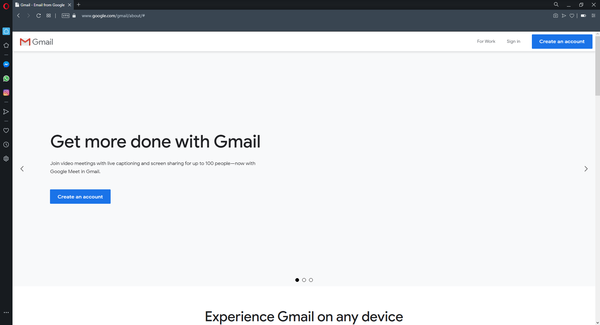

![Microsoft lanza Windows 8.1 Enterprise Preview [Descargar]](https://friend-of-friends.com/storage/img/images/microsoft-rolls-out-windows-81-enterprise-preview-[download].jpg)
![Actualización con descuento de Windows 8 Pro desde Windows XP y obtenga un 15% de descuento [Usuarios comerciales]](https://friend-of-friends.com/storage/img/images/windows-8-pro-discount-upgrade-from-windows-xp-and-get-15-off-[business-users]_2.jpg)